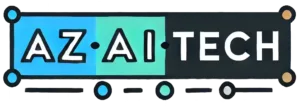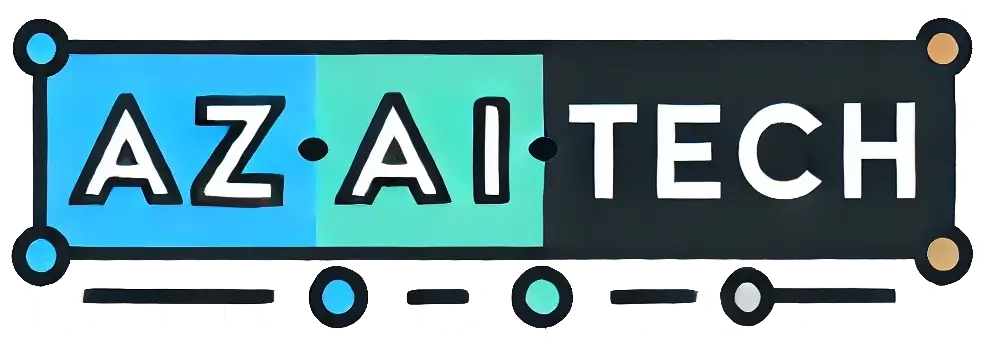كيفية تنزيل وتثبيت iOS 18 مجانًا للجميع
إذا كنت ترغب في تنزيل وتثبيت iOS 18 مجانًا على جهاز الآيفون الخاص بك، يمكنك اتباع الخطوات التالية للحصول على التحديث بسلاسة. عملية التحديث سهلة وآمنة، وتستغرق بعض الوقت بناءً على سرعة الاتصال بالإنترنت وحجم البيانات. إليك الخطوات بالتفصيل:
خطوات تنزيل وتثبيت iOS 18:
1. التحقق من التوافق:
قبل البدء، يجب التأكد من أن جهازك يدعم التحديث إلى iOS 18. الأجهزة المتوافقة تشمل جميع طرازات آيفون من آيفون 12 وما بعده، بما في ذلك آيفون 12، 13، 14، و15، إضافة إلى آيفون 16 والإصدارات المتوافقة.
2. النسخ الاحتياطي لبياناتك:
من الأفضل دائمًا إجراء نسخ احتياطي لبيانات جهازك قبل التحديث لتجنب فقدان أي ملفات مهمة. يمكنك إجراء النسخ الاحتياطي عبر:
- iCloud:
- افتح الإعدادات على جهازك.
- اضغط على اسمك أعلى الشاشة.
- اختر iCloud ثم نسخ احتياطي لـ iCloud.
- اضغط على النسخ الاحتياطي الآن.
- النسخ الاحتياطي باستخدام iTunes أو Finder:
- قم بتوصيل جهاز الآيفون بجهاز الكمبيوتر باستخدام كابل USB.
- افتح iTunes (على ويندوز أو macOS Mojave والإصدارات الأقدم) أو Finder (على macOS Catalina والإصدارات الأحدث).
- حدد جهازك واضغط على نسخ احتياطي الآن.
3. التحقق من توفر التحديث:
للتأكد من أن التحديث متاح لجهازك:
- افتح الإعدادات على جهازك.
- اختر عام.
- اضغط على تحديث البرنامج.
- ستظهر شاشة تخبرك ما إذا كان هناك تحديث متاح. في حالة توفر iOS 18، سترى خيارًا لتنزيله وتثبيته.
4. تنزيل التحديث:
- الاتصال بشبكة Wi-Fi: تأكد من أن جهازك متصل بشبكة Wi-Fi لتجنب استخدام بيانات الهاتف، خاصة أن حجم التحديث يكون كبيرًا.
- شحن البطارية: تأكد من أن جهازك مشحون بنسبة تزيد عن 50% أو قم بتوصيله بالشاحن لضمان عدم انقطاع الطاقة أثناء عملية التحديث.
- الضغط على “تنزيل وتثبيت”: اضغط على تنزيل وتثبيت، وستبدأ عملية التنزيل. قد يُطلب منك إدخال رمز المرور إذا كان لديك واحد.
5. تثبيت التحديث:
- بعد اكتمال التنزيل، ستظهر لك رسالة لتأكيد التثبيت. يمكنك الضغط على تثبيت الآن أو اختيار تثبيت لاحقًا إذا كنت تفضل تثبيته في وقت لاحق.
- سيبدأ الجهاز في إعادة التشغيل لبدء عملية التثبيت، والتي تستغرق عدة دقائق. خلال هذه الفترة، ستظهر شاشة تحمل شعار آبل مع شريط تقدم.
6. إعداد التحديث:
بعد إعادة التشغيل والانتهاء من التثبيت، ستظهر لك شاشة مرحبًا. اتبع الخطوات الظاهرة على الشاشة لإكمال إعداد الجهاز بعد التحديث، مثل:
- الموافقة على شروط الاستخدام.
- إدخال كلمة مرور Apple ID إذا لزم الأمر لتفعيل بعض الخدمات.
7. التحقق من نجاح التثبيت:
للتأكد من أن iOS 18 تم تثبيته بنجاح:
- افتح الإعدادات.
- اختر عام.
- اضغط على حول، وسترى إصدار iOS مكتوبًا على الشاشة، حيث يجب أن يظهر iOS 18.
نصائح هامة قبل وأثناء التحديث:
- سعة تخزين كافية: تأكد من وجود مساحة تخزين كافية على جهازك لتنزيل التحديث وتثبيته. إذا لم تكن هناك مساحة كافية، يمكنك حذف بعض الملفات أو التطبيقات غير الضرورية.
- اتصال قوي بالإنترنت: لضمان تنزيل التحديث بسرعة وسلاسة، تأكد من أن الاتصال بشبكة Wi-Fi قوي ومستقر.
- التحديث عبر iTunes أو Finder: إذا كنت تواجه مشكلات في التحديث عبر Wi-Fi، يمكنك تحديث الجهاز باستخدام iTunes أو Finder عبر الكمبيوتر.
كيفية التحديث باستخدام iTunes أو Finder:
إذا كنت تفضل استخدام جهاز الكمبيوتر لتحديث جهازك، يمكنك اتباع الخطوات التالية:
- قم بتوصيل الآيفون بجهاز الكمبيوتر باستخدام كابل USB.
- افتح iTunes (أو Finder في حال استخدام macOS Catalina أو الأحدث).
- حدد جهاز الآيفون الخاص بك عندما يظهر في القائمة.
- اضغط على بحث عن تحديثات.
- اختر تنزيل وتحديث، واتبع التعليمات الظاهرة على الشاشة.
الخلاصة:
تحديث iOS 18 يأتي بالعديد من الميزات الجديدة والتحسينات التي تعزز تجربة المستخدم بشكل ملحوظ. من خلال اتباع الخطوات المذكورة أعلاه، يمكنك تنزيل وتثبيت التحديث بكل سهولة وأمان، والاستمتاع بكل المزايا التي يوفرها هذا الإصدار الجديد. تذكر دائمًا النسخ الاحتياطي لجهازك قبل إجراء أي تحديث لضمان حماية بياناتك المهمة.
Views: 1